EXCEL2003学习
- 格式:doc
- 大小:262.00 KB
- 文档页数:14
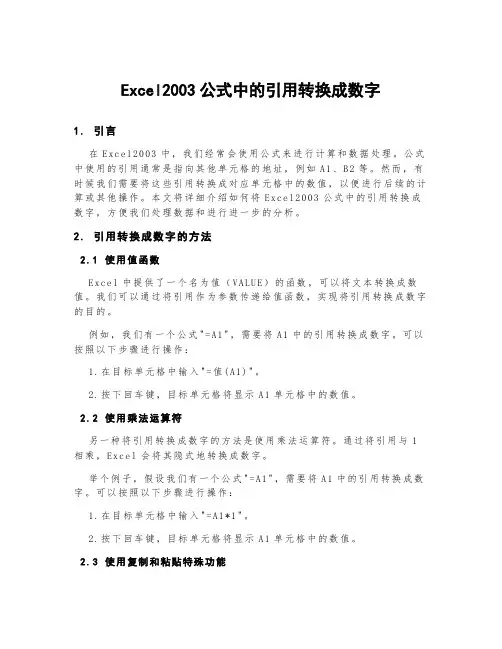
Excel2003公式中的引用转换成数字1.引言在E xc el2003中,我们经常会使用公式来进行计算和数据处理。
公式中使用的引用通常是指向其他单元格的地址,例如A1、B2等。
然而,有时候我们需要将这些引用转换成对应单元格中的数值,以便进行后续的计算或其他操作。
本文将详细介绍如何将Ex c el2003公式中的引用转换成数字,方便我们处理数据和进行进一步的分析。
2.引用转换成数字的方法2.1使用值函数E x ce l中提供了一个名为值(VA LU E)的函数,可以将文本转换成数值。
我们可以通过将引用作为参数传递给值函数,实现将引用转换成数字的目的。
例如,我们有一个公式"=A1",需要将A1中的引用转换成数字。
可以按照以下步骤进行操作:1.在目标单元格中输入"=值(A1)"。
2.按下回车键,目标单元格将显示A1单元格中的数值。
2.2使用乘法运算符另一种将引用转换成数字的方法是使用乘法运算符。
通过将引用与1相乘,E xc el会将其隐式地转换成数字。
举个例子,假设我们有一个公式"=A1",需要将A1中的引用转换成数字。
可以按照以下步骤进行操作:1.在目标单元格中输入"=A1*1"。
2.按下回车键,目标单元格将显示A1单元格中的数值。
2.3使用复制和粘贴特殊功能如果需要将一个范围内的引用转换成数字,可以使用E xc el的复制和粘贴特殊功能。
以下是具体的操作步骤:1.选中需要转换的范围。
2.右键点击所选范围,选择"复制"或使用快捷键C tr l+C。
3.在另一个单元格中,右键点击,选择"粘贴特殊"。
4.在"粘贴特殊"对话框中,选择"数值"选项,然后点击"确定"。
经过上述操作,所选范围内的引用将被转换成对应的数值。
3.注意事项在进行引用转换成数字的过程中,我们需要注意以下几点:-确保被引用单元格中的数据格式正确。
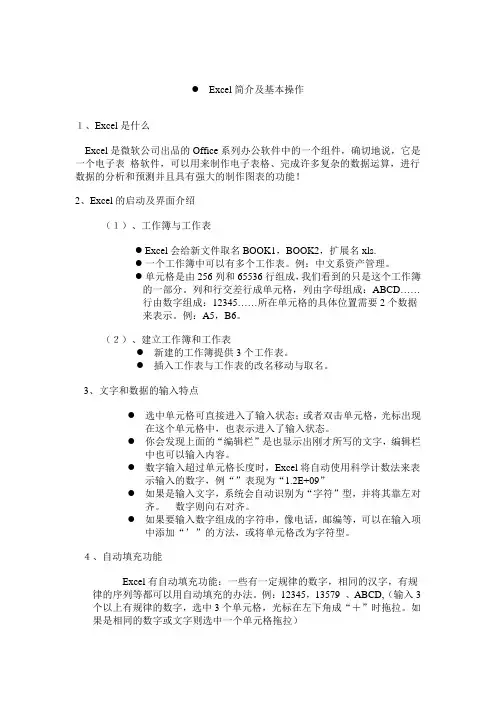
●Excel简介及基本操作1、Excel是什么Excel是微软公司出品的Office系列办公软件中的一个组件,确切地说,它是一个电子表格软件,可以用来制作电子表格、完成许多复杂的数据运算,进行数据的分析和预测并且具有强大的制作图表的功能!2、Excel的启动及界面介绍(1)、工作簿与工作表●Excel会给新文件取名BOOK1,BOOK2,扩展名xls.●一个工作簿中可以有多个工作表。
例:中文系资产管理。
●单元格是由256列和65536行组成,我们看到的只是这个工作簿的一部分。
列和行交差行成单元格,列由字母组成:ABCD……行由数字组成:12345……所在单元格的具体位置需要2个数据来表示。
例:A5,B6。
(2)、建立工作簿和工作表●新建的工作簿提供3个工作表。
●插入工作表与工作表的改名移动与取名。
3、文字和数据的输入特点●选中单元格可直接进入了输入状态;或者双击单元格,光标出现在这个单元格中,也表示进入了输入状态。
●你会发现上面的“编辑栏”是也显示出刚才所写的文字,编辑栏中也可以输入内容。
●数字输入超过单元格长度时,Excel将自动使用科学计数法来表示输入的数字,例“”表现为“1.2E+09”●如果是输入文字,系统会自动识别为“字符”型,并将其靠左对齐。
数字则向右对齐。
●如果要输入数字组成的字符串,像电话,邮编等,可以在输入项中添加“’”的方法,或将单元格改为字符型。
4、自动填充功能Excel有自动填充功能:一些有一定规律的数字,相同的汉字,有规律的序列等都可以用自动填充的办法。
例:12345,13579 、ABCD,(输入3个以上有规律的数字,选中3个单元格,光标在左下角成“+”时拖拉。
如果是相同的数字或文字则选中一个单元格拖拉)自设自动填充序列:Excel可以增加自己需要的特殊的序列用来自动填充。
方法是-----工具\ 选项\ 自定义序列\ 输入序列\ 添加\ 确定。
5.选定单元格大部分选定与WORD中的表格一样。

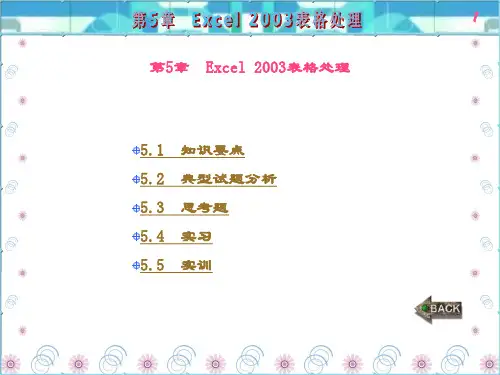



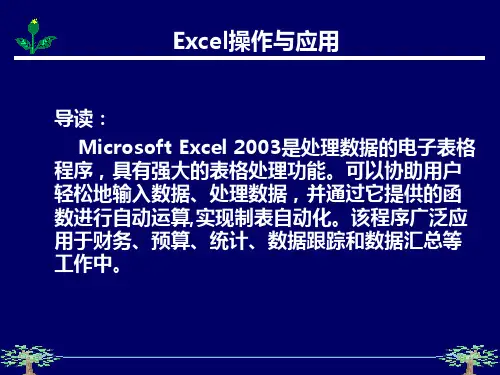



第一部分,包括:Excel2003窗口组成、Excel文档的基本操作、Excel 文档的格式设置等。
电子表格软件Excel是微软公司Office(办公系统)系统的组件之一,主要用来处理数据、管理和分析数据。
下面开始学习Excel2003。
一.Excel基本功能和工作窗口1.Excel的基本功能Excel2003软件是微软公司Office(办公系统)系统的组件之一。
它广泛地应用于财务、统计、工商、管理、教学、科研等各种需要进行数据整理、分析和处理的领域。
关于Excel的启动和退出就不再在讲了,可以参考p.134。
2.Excel工作窗口介绍Excel软件与Word软件一样,也是一个Windows环境下应用程序,因此窗口的组成基本上差不多,它由标题栏、菜单栏、工具栏、状态栏、工作表和编辑栏(公式栏)等组成,如下图所示,其中前面4部分与Word2003类似,不再赘述。
下面将重点介绍Excel2003工作窗口自身的一些特征。
(1)菜单栏上右侧3个控制按钮也是“最小化、最大化/还原、关闭”,这些控制按钮用来控制Excel当前文档窗口,而不是用来控制Excel应用程序的。
例如,单击文档窗口的”关闭”按钮,仅关闭Excel文档窗口而不会关闭Excel应用程序,如果单击位于窗口标题栏上右侧的“关闭”按钮,则所有打开的Excel文档窗口将关闭。
请注意两者的区别。
(我演示一下)。
(2)编辑栏与Word窗口不同,Excel有一个编辑栏(又称公式栏),如下图。
编辑栏用于输入或编辑当前单元格(又称活动单元格)的值或公式。
编辑栏的左侧是单元格名称框,如图中给出的D4,表示当前单元格位于第D列和第4行的交叉位置。
编辑栏的中间3个命令按钮分别是:“”按钮用于取消本次输入的内容;“”按钮用于确认输入;“”按钮用于插入函数,单击它后可打开“插入函数”对话框。
编辑栏的右侧是数据编辑区,用来显示当前单元格内容,同时也可以在此直接输入或编辑当前单元格的数据和公式,如图中的“=2*5”就是一个公式。
初识EXCEL2003教学新内容大家想一想:excel如何打开?图标你能认得出来吗?下面我们就来试一试,看你能不能打开excel。
分别喊不同小组的学生进行演示教师小结:同学们学得还是不错的,从word中大家学习了很多东西,对今天excel的学习还是很有帮助的吧。
相信大家学习excel会比word还好,下面我们就看一看,打开excel之后具体是什么样子的。
二、教授新知(1)打开excel之后,说一说这个界面熟悉吗?在哪好像也有?哪些相同,哪些不同?喊学生来回答。
教师引导学生观察word和excel,然后继续提问:看看有哪些一样,那些不一样?(按顺序进行)学生发言,除了中间不一样,其它基本上都一样。
老师要求学生总结:从上到下依次是标题栏、菜单栏、工具栏、工作区、左右滚轴、状态栏等,这些都是和word一样的。
提问:有什么不同之处吗?(2)要求学生自己试一试,这些是干什么的。
教师提醒学生,可以参照课本,学习有关工作表的知识。
教师继续提问,这些工作表,能像文件夹那样吗,变成我想要的名称?这些名称,能不能也像桌面图标那样,按照我所希望的顺序,进行相应的排列?教师可以提问文件夹如何重命名,为工作表的命名做准备。
学生代表上台演示:命名并移动工作表。
教师提问:文件夹能不能删除?开始菜单进入学生3:单击图标右键,然后点打开学生4:快捷方式进入学生结合以往的经验,按部就班,找到excel,打开软件。
回顾两种软件的操作方法学生回答:和word很相像。
学生自己打开这两个软件,自己充分观察,进行比较,必要时同桌可以交流一下。
学生自己归纳新知。
生答:下面的位置多了这些图标自己试一试这些东西是干什么。
三的能力学生自信心增强,积极性得到了极大调动。
熟悉运用比较学习法,同时培养学生的观察能力、概括问题能力及交流能力。
通过问题设置,全面提高学习能力。
激发学生求知欲,结合经验大胆猜测。
大胆尝试。
这个是具有更高难度的目标,提供给能力强的部分学生。
实训11 Excel 2003工作表的建立Excel 是微软办公软件Microsoft Office的一个重要组成部分,它可以进行各种数据的处理、统计分析和辅助决策操作,广泛地应用于管理、统计财经、金融等众多领域。
【知识要点】1.Excel 2003的启动与退出2.Excel 2003的窗口组成3.Excel 2003中各种数据的输入4. Excel 2003中数据输入技巧【实训内容】一、认识Excel 20031.启动Excel 2003方法一:通过单击【开始】菜单→【程序】→【Microsoft office】→【Microsoft office Excel 2003】项启动;方法二:双击Excel 2003快捷方式图标启动。
2.Excel 2003的窗口组成Excel 2003窗口由标题栏、菜单栏、工具栏、编辑栏、工作区、工作表标签、滚动条以及状态栏组成,如图11-1所示。
图11-1(1)标题栏:显示Excel文档名,标题栏左侧是【控制菜单】图标,右侧是应用程序窗口控制按钮(最小化、最大化(或还原)和关闭按钮),用于控制当前应用程序窗口。
(2)菜单栏:菜单栏位于标题栏下方,菜单栏中有【文件】、【编辑】、【帮助】等9个菜单项(如图11-1所示)。
对应每个菜单项包含有若干个命令组成的下拉菜单,这些下拉菜单包含了Excel的所有命令(3)工具栏:能方便的使用Excel各种工具,在默认情况下只显示常用工具栏和格式工具栏,可以根据需要显示、隐藏、移动、新建、删除工具栏或工具栏上的按钮。
(4)名称框:位于编辑栏的左侧,用来显示当前活动单元格的地址、名称或区域,还可以利用名称框对单元格或区域进行命名。
(5)编辑栏:用来输入、编辑或显示活动单元格中的数据、公式或函数。
(6)工作表标签:位于窗口底部,用于显示工作表的名称(默认工作表的名称是sheet1、sheet2、sheet3),单击标签可在工作表之间进行切换。
EXCEL2003第一讲EXCEL概述一.简介(约15分钟)1.产生:由美国微软公司推出的一种电子表格软件,可以进行繁琐的表格处理和数据分析,主要应用于财务软件、工程数据等方面Microsoft Excel是微软公司的办公软件Microsoft office的组件之一。
直观的界面、出色的计算功能和图表工具,再加上成功的市场营销,使Excel成为最流行的微机数据处理软件。
在1993年,作为Microsoft Office的组件发布了5.0版之后,Excel就开始成为所适用操作平台上的电子制表软件的霸主。
2.版本:Excel97、Excel2000、Excel2002(XP)、Excel2003、Excel20073.功能(实例说明)(1).制作表格在EXCEL中可以使用表格边框工具栏、格式对话框等多种方法绘制表格。
一般需要大量计算(如工资表,成绩表等)或需要对数据进行分析处理(如查询符合条件)的表格大都在EXCEL里完成。
而WORD中更适合完成文字为主的表格,如成绩表,简历表,学籍表等。
(2).表中计算在EXCEL中可以使用公式,函数完成数据的运算。
并且EXCEL中包含几百个函数用于完成不同类型的数据计算,如数学和三角函数,财务函数,概率分析函数,查找引用函数等。
(3).数据处理及分析像其他数据库软件创建的数据库一样,EXCEL数据也可以方便的对数据进行修改、添加、删除、排序、查询、分类汇总等。
(4).图表制作图表比数据表格更能直观的体现数据的变化趋势。
在EXCEL中,用户可以方便地将数据表格生成各种二维或三维的图表,如柱形图、条形图、折线图等。
(将做好的各种类型的图表展示给学生)二.启动与退出(约5分钟)1.启动(1).开始/程序/Microsoft Excel(2).双击桌面上的快捷图标(3).双击扩展名为XLS的文档(4).开始/运行/EXCEL/回车2.退出(1).Alt+F4(2).直接单击标题上的“关闭”按钮(3).文件/退出(4).双击标题栏上的“控制图标”按钮三.窗口的组成(约15分钟)1.标题栏显示当前程序的名称2.菜单栏命令的集合菜单栏中的特殊命令:(复习形式讲解)灰色命令/快捷键/带点的命令/带箭头的命令等3.工具栏常用命令的快捷按钮形式右击可显示或隐藏相应工具栏(视图/工具栏)4.编辑栏用于向单元格中输入内容或显示选定单元格中的内容5.名称框显示所选单元格的地址6.状态栏显示当前程序所处状态7.列标用英文字母表示(例:A、B、C……IV)8.行号用数字表示(例:1、2、3……65536)查看列数:工具/选项/常规/选中R1C1引用样式可以将列标显示为数字形式,方便查看按CTRL+方向键可以快速完成首行/末行,首列/末列的切换。
9.滚动条当页面的显示超出当前窗口时自动出现滚动条10.工作表标签 Sheet(N) 1≤N≤255,用于切换不同的工作表11.工作表标签指针丨◄◄►►丨当工作表标签全部显示时,按钮没有作用;可以将光标置于水平滚动条最左侧,变成双向箭头样式时拖动,隐藏部分工作表标签。
右击工作表标签指针可以在列表中方便的选择。
12.状态栏:用于显示各种有关当前命令或操作的信息。
13.常规工具的显示/隐藏:工具/选项/视图选项卡如编辑栏,水平垂直滚动条,行号列标,标签,网格线等的显示与隐藏。
四.基本术语(约10分钟)1.单元格:是组成工作表的最基本单位,不能拆分。
单元格地址=列标+行号(如A1、B5、C8等)2.活动单元格:当前可以直接输入内容的单元格活动单元格的地址显示在名称框中。
3.工作表:由多个单元格连续排列形成的一张表格。
注:工作表中最多有65536行和256列组成,用Sheet表示。
4.工作簿:就是计算和储存数据的文件,是多张工作表的集合。
注:一个工作簿中最多有255个工作表,默认3张,用Book表示,扩展名为XLS五.工作簿的基本操作(约15分钟)1.新建(1).文件/新建(2).工具栏上的“新建”按钮(3).Ctrl+N使用菜单法新建会弹出对话框,而其它两种不会出现。
2.保存(1).文件/保存(2).工具栏上的”保存”按钮(3).Ctrl+S/SHIFT+F12(4).另存为F12(5).自动保存:工具/选项/保存选项卡/保存时,如果工作簿已存在,将以最新内容代替原来内容,保存完毕不做任何提示;如果工作薄是新建的工作簿,则弹出另存为对话框,输入新名称。
3.打开(1).文件/打开(2).工具栏上的”打开”按钮(3).Ctrl+O4.关闭工作簿(1).文件/关闭(2).文档窗口关闭按钮(3).双击菜单栏左边的图标(4).CTRL+F4(5).CTRL+W如果想同时关闭所有打开的工作簿,可以先按SHIFT键,在文件/全部关闭注意:关闭工作簿,不是退出程序工具/选项/安全性可以设置打开和修改的权限密码第二讲工作表的基本操作一.工作表的基本操作(约45分钟)1.工作表的选定(约10分钟)(1).单个工作表的选定:单击工作表标签(2).多个相邻工作表的选定:单击第一个工作表标签,shift+单击最后一个工作表标签(3).多个不相邻工作表的选定:ctrl+单击工作表标签注:工作组形成:多个工作表同时被选定作用:可以一次对多个工作表完成相同的操作(复写纸)。
取消:右击工作组任一成员标签,选“取消成组工作表”单击工作组外任一成员标签2.工作表的添加(约7分钟)(1).添加当前工作簿中的工作表①.插入/工作表②.右单击工作表标签/插入选中连续的多个工作表后执行插入操作,可同时插入多个工作表。
或按F4重复操作。
(2).改变新建工作薄中的工作表数:工具/选项/常规/设置新建工作簿中的工作表数3.工作表的重命名(约5分钟)(1).双击工作表标签(2).右击工作表标签/重命名(3).选定/格式/工作表/重命名4.工作表的移动和复制(约15分钟)(1).同一工作薄移动、复制移动:鼠标指向工作表标签/拖动复制:Ctrl+拖动(2).不同工作薄移动、复制移动:右击工作表标签/移动和复制工作表(编辑/移动和复制工作表)/设置移动到的工作薄,工作表/确定复制:右击工作表标签/移动和复制工作表(编辑/移动和复制工作表)/设置移动到的工作薄,工作表/选中“建立副本”/确定5.工作表的删除(约3分钟)(1).右击工作表标签/删除(2).编辑/删除工作表标签6.工作表的背景(约5分钟)(1).添加背景:格式/工作表/背景/选择背景图片(2).删除背景:格式/工作表/删除背景二.单元格的基本操作(约15分钟)1.单元格选定(1).单个单元格的选定:单击(2).多个不连续的选定:ctrl+单击(3).多个连续的选定①.按住左键直接拖动②.按shift键+单击大范围的选择通过上述两种方法都不方便。
如选择A1到E50000。
快速完成大范围选定的方法是在名称框中输入左上角地址:右下角地址,如A1:E50000(4).一行的选定:单击行号(5).一列的选定:单击列标(6).工作表:单击行号与列标的交界处(Ctrl+A)2.单元格的重命名为单元格命名的优点是能使单元格更容易记忆,而且还可以进行快速定位操作,并且在编辑复杂公式时事半功倍(1).选中目标单元格,在名称框中输入新名,按Enter键注:重命名的原则①.必须以汉字或字母开头②.长度不超过256个字符③.不能包含空格④.不能使用类似的形式,如A1,B5(2).插入/名称/定义/输入名称/添加第三讲数据编辑(一)一.数据输入(约25分钟)1.文本输入(1).文本:直接输入/回车长文本输入:右侧单元格若无内容,会延续到下一单元格右侧单元格若有内容,则部分文本会被隐藏(2).文本格式数字:‘(英文状态下)+数字例:身份证号码,邮编,电话号码,学生证号,VIP卡号,前带0的数字等注:文本型数据默认的对齐方式是左对齐换行(硬回车):ALT+ENTER2.数值输入(1).数值组成:%、^、*、/、+、-、E、e、()、0----9(2).整数和小数:定位/直接输入/按ENTER或TAB(3).负数:利用负号或括号例:(100)=-100(4).分数:以“0”加空格开头,再输入分数(直接输入会变为日期)注①.输入后结果单元格中以分数形式显示,编辑栏中以小数形式显示②.对齐方式:右对齐例:0空格3/43.日期输入(1).格式:用“/”或“—”隔开;年/月/日或年-月-日例:2006/12/4或2006-12-4①.任意日期:直接输入②.当前日期:Ctrl+;4.时间输入(1).格式:用“:”隔开例19:47①.任意时间:直接输入②.当前时间:Ctrl+Shift+:二.填充(约35分钟)1.等值填充(1).输入/选定/点击“填充柄”/拖动(2).选定一个区域/输入填充内容/Ctrl+Enter2.等差序列填充什么是等差序列?举例说明(1).差值为1的等差序列:输入第1个值,按CTRL+拖动填充柄*数值与日期是相反的。
直接拖动时,数值为等值填充,日期为等差填充;按CTRL+拖动时,数值为等差填充,日期为等值填充(2).其它差值的等差序列:输入前两个值并选定,拖动填充柄3.等比序列填充什么是等比序列?举例说明输入序列的第一个值/选定填充范围/编辑/序列/填充/选择等比序列,选择步长值/确定4.序列填充(1).预定义序列:11种(2).自定义序列:工具/选项/自定义序列选项卡/选择新序列,输入序列值(按ENTER分隔)/添加第四讲数据编辑(二)一.数据修改(约25分钟)1.数据的修改(1).部分:双击目标单元格/选定/输入修改或直接利用编辑栏修改(2).全部:选定/直接修改2.数据删除(1).选中/Delete只删除内容,保留格式(2).选中/编辑/清除/内容、格式、批注、全部3.移动(1).选中/剪切/定位/粘贴(2).选中/拖动到目标位置移动复制时,将指针置于选区的边缘拖动4.复制(1).选中/复制/定位/粘贴(2).选中/Ctrl+拖动5.选择性粘贴(1).作用:有选择地复制单元格中的数据(2).操作:选中/复制/编辑/选择性粘贴/选择需要粘贴的内容/确定①.全部:复制单元格中的全部内容,与粘贴命令相同②.公式:仅复制单元格中的公式③.数值:仅复制单元格中的数值④.格式:仅复制单元格中设定的格式⑤.批注:仅复制单元格中的批注(如果有批注)⑥.有效数据:仅复制单元格中所定义的数据有效性规则⑦.边框除外:复制单元格中除边框以外的全部属性⑧.跳过空单元:避免复制区中的空格替换粘贴区中的数值⑨.运算:将被复制区的内容与粘贴区中的内容经本选项指定的方式运算后,放置在粘贴区内⑩.转置:将被复制的内容在粘贴时转置放置,即把一行数据换成工作表的一列数据二.查找和替换(约5分钟)1.查找:选中要查找区域/编辑/查找(CTRL+F)2.替换:选中要替换区域/替换(CTRL+H)三.批注(约10分钟)1.插入批注:选定单元格/插入/批注或右击单元格选择“插入批注”,弹出黄色文本框,输入批注内容2.批注的修改:右击快捷菜单中选“编辑批注”3.批注的删除(1).右击快捷菜单中选“删除批注”(2).编辑/清除/批注四.数据有效性(约20分钟)1.作用:限定单元格中数据的取值范围,超出范围时自动给出提示2.操作选定单元格/数据/有效性(1).设置选项卡:设置有效范围①.序列:②.整数(2).输入信息选项卡:输入前的提示选定“选定单元格时显示输入信息”/输入标题和内容/确定(3).出错警告选项卡:输入无效数据后显示的错误信息选定“输入无效数据时显示出错警告”/设置警告的样式,标题,内容/确定(4).删除数据有效性选定单元格/数据/有效性/单击“全部删除”第五讲表格编辑一.自动套用格式(约5分钟)1.作用:将计算机中已有格式应用到当前表格2.方法:选定表格/格式/自动套用格式/选择要应用的表格样式/单击“选项”选择应用的范围/确定二.美化表格(约20分钟)选定单元格/格式/单元格/1.数字选项卡:设置数字的格式,例如常规、数字、货币、会计专用、日期、百分比、文本等2.对齐选项卡:设置水平对齐、垂直对齐、方向、竖排文字、合并单元格、自动换行等3.字体选项卡:设置字体、字号、颜色、特殊效果等4.边框选项卡:选择线条颜色,线型/单击相应按钮5.图案选项卡:选择颜色,图案等6.保护选项卡:(1).锁定:锁定单元格内容不被修改(2).隐藏:隐藏公式(3).方法:选中锁定或隐藏复选框/工具/保护/保护工作表/设置密码/确定三.行、列的调整(约20分钟)1.插入行、列选中要插入的行(列)数/插入/行(列)/确定2.删除行、列选中要删除的行(列)/编辑/删除3.行高、列宽(1).选定行(列)/格式/行(列)/行高(列宽)/设置数值(2).光标置于行号(列标)分界线处,按左键拖动选定多个行号(列标)拖动可同时调整为相同值4.最适合的行高/列宽(1).选定行(列)/格式/行(列)/最适合的行高(列宽)(2).光标置于行号(列标)分界线处双击选定多个行号(列标)可同时设置5.隐藏行、列(1).选择要隐藏的行(列)/格式/行(列)/隐藏(2).工具/保护/保护工作表/设置密码/确定四.条件格式(约15分钟)1.作用:设立不同条件范围,符合不同范围的数据以不同格式进行显示。